BingX Fiança - BingX Andorra
Podeu utilitzar P2P i targetes de crèdit per dipositar monedes fiduciaries al vostre compte de BingX, depenent del vostre país.
Demostrem com dipositar diners i operar a BingX".
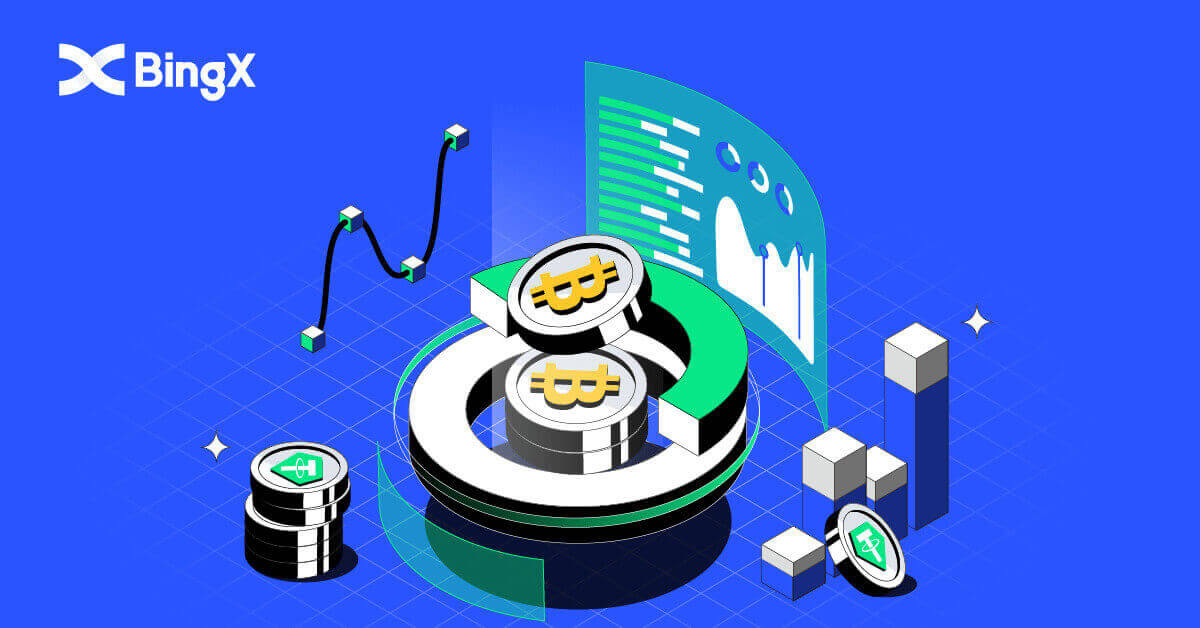
Formes de dipòsit al compte de BingX
Dipòsit a BingX mitjançant Crypto
1. A la pàgina principal, feu clic a [Actius] a l'extrem dret de sota. 2. A la finestra Cartera d'actius, feu clic a la pestanya [Dipòsit] . 3. A la secció de cerca , cerqueu la criptografia que voleu dipositar escrivint-la en aquesta àrea. 4. En aquest cas escollim USDT. Escriu-lo a la cerca tal com es mostra. Quan aparegui la icona USDT, feu-hi clic. 5. Si us plau, reviseu atentament la Guia d'usuari de dipòsits i retirades . Feu clic a la casella de selecció per llegir els termes i condicions. A continuació, feu clic a [D'acord] . 6. Després d'acordar els termes i condicions de la guia d'usuari de la Guia d'usuari de Dipòsits i Retirada. Trieu TRC20





fent-hi clic i introduïu la vostra adreça de dipòsit de BingX a la plataforma de retirada, enganxant o escanejant el codi QR. Després d'això, espereu que els vostres actius s'acreditin.

7. Reviseu els consells per obtenir més informació sobre el dipòsit i la transferència quan aparegués la finestra Consells.

Com comprar Crypto al compte de BingX
Utilitzant P2P per comprar criptografia
1. A la pàgina principal, feu clic a [Diposita/Compra Crypto].

2. Feu clic a [P2P] .

3. Introduïu el valor fiduciari o l'import USDT que voleu comprar a la pestanya [Compra] i feu clic a [Compra amb 0 comissió] per fer la comanda.

4. Seleccioneu una forma de pagament i feu clic a [Compra] .

5. Un cop creada la comanda, feu clic a [Paga] i sol·liciteu informació de pagament al venedor.

6. Realitzar el pagament a la plataforma de tercers corresponent després de rebre la informació de pagament.

7. Un cop finalitzat el pagament, feu clic a [Transferit, notifica al venedor] a la pàgina de la comanda i espereu que el venedor confirmi la recepció del vostre pagament.

Ús de la targeta de crèdit per comprar criptografia
1. Feu clic a [Compra Crypto] .

2. A la secció Spot, feu clic a la barra [Comprar Crypto amb targeta de crèdit] . 3. Trieu USDT per a l'intercanvi. A sota, on l'import fa clic a la fletxa cap avall per seleccionar USD. 4. Seleccioneu el fiat del vostre país. Aquí escollim USD. 5. A la barra que hi ha al costat dels USD, introduïu l' [Import] que voleu comprar. Després d'introduir l'import, feu clic a [Comprar] . L'import es convertirà automàticament de USD a USDT tal com es mostra a la secció Estimat . 6. Reviseu atentament l'Acord de risc, feu clic a la marca de verificació He llegit i accepto la Declaració de divulgació. A continuació, feu clic a [D'acord]




botó tal com es mostra.

7. Després d'acceptar l'acord de risc, continuareu introduint el vostre correu electrònic a la secció [Correu electrònic] . A continuació, feu clic a [Continua] .

Preguntes freqüents (FAQ)
Resum de dipòsits incorrectes
Diposita les criptografies incorrectes a una adreça que pertany a BingX:
- BingX generalment no ofereix un servei de recuperació de fitxes/monedes. Tanmateix, si heu patit una pèrdua important com a resultat de fitxes/monedes dipositades incorrectament, BingX pot, a la nostra discreció, ajudar-vos a recuperar les vostres fitxes/monedes a un cost controlable.
- Si us plau, descriviu el vostre problema amb detall proporcionant el vostre compte de BingX, el nom del testimoni, l'adreça de dipòsit, l'import del dipòsit i el TxID corresponent (essencial). El nostre suport en línia determinarà ràpidament si compleix els requisits per a la recuperació o no.
- Si és possible recuperar la vostra moneda quan intenteu recuperar-la, la clau pública i la clau privada de la cartera calenta i freda s'han d'exportar i substituir en secret, i hi participaran diversos departaments per coordinar-los. Es tracta d'un projecte relativament gran, que es preveu que trigui almenys 30 dies laborables i fins i tot més. Si us plau, espereu pacientment la nostra resposta posterior.
Dipòsit a una adreça incorrecta que no pertany a BingX:
Si heu transferit les vostres fitxes a una adreça incorrecta que no pertany a BingX, no arribaran a la plataforma de BingX. Lamentem no poder oferir-vos més ajuda a causa de l'anonimat de la cadena de blocs. Us recomanem que us poseu en contacte amb les parts corresponents (el propietari de l'adreça/l'intercanvi/plataforma a la qual pertany l'adreça).
El dipòsit encara no s'ha acreditat
Les transferències d'actius en cadena es divideixen en tres segments: Confirmació de transferència fora del compte - Confirmació de BlockChain - Confirmació de BingX.
Segment 1: una retirada d'actius marcada com a "completada" o "èxit" al sistema d'intercanvi de transferència indica que la transacció s'ha retransmès amb èxit a la xarxa blockchain. Però això no vol dir que la transacció s'hagi acreditat a la plataforma del destinatari.
Segment 2: espereu que la transacció sigui totalment confirmada pels nodes de la xarxa blockchain. Pot ser que encara trigui algun temps a que aquesta transacció concreta es confirmi completament i s'acrediti a l'intercanvi de destinació.
Segment 3: només quan la quantitat de confirmacions de blockchain sigui suficient, la transacció corresponent s'abonarà al compte de destinació. La quantitat de "confirmacions de xarxa" requerides varia per a diferents blockchains.
Tingueu en compte:
1. A causa de la possible congestió de la xarxa de les xarxes blockchain, pot haver-hi un retard important en el processament de la vostra transacció. Podeu recuperar el TxID del grup de sortida de la transferència i anar a etherscan.io/tronscan.org per comprovar el progrés del dipòsit.
2. Si la transacció ha estat completament confirmada per la cadena de blocs però no s'ha acreditat al vostre compte de BingX, proporcioneu-nos el vostre compte de BingX, el TxID i la captura de pantalla de retirada de la part de la transferència. El nostre equip d'atenció al client ajudarà a investigar immediatament.
Com canviar les monedes?
Els usuaris dipositen monedes a BingX. Podeu convertir els vostres actius a altres monedes a la pàgina Converteix.
Podeu dipositar criptomoneda al vostre compte de BingX. Si voleu convertir els vostres actius digitals en altres monedes, podeu fer-ho anant a la pàgina convertida.
- Obriu l'aplicació BingX - Els meus actius - Converteix
- Seleccioneu la moneda que teniu a l'esquerra i seleccioneu la moneda que voleu canviar a la dreta. Ompliu l'import que voleu canviar i feu clic a Converteix.
Tipus de canvi:
els tipus de canvi es basen en els preus actuals, així com en la profunditat i les fluctuacions dels preus en diversos intercanvis al comptat. Es cobrarà una tarifa del 0,2% per la conversió.
Com comerciar amb criptomonedes a BingX
Com iniciar el comerç de graella a BingX
Què és el Grid Trading?El comerç de xarxa és un tipus d'estratègia comercial quantitativa que automatitza la compra i la venda. Està dissenyat per fer comandes al mercat a intervals preestablerts dins d'un rang de preus configurat. Per ser més específics, el comerç de graella és quan les comandes es col·loquen per sobre i per sota d'un preu establert d'acord amb el mode aritmètic o geomètric, creant una graella d'ordres a preus creixents o decreixents. D'aquesta manera, construeix una xarxa comercial que compra baix i ven alt per obtenir beneficis.
Tipus de comerç de xarxa?
Spot Grid: compra automàticament baix i ven alt, aprofita cada finestra d'arbitratge en un mercat volàtil.
Futures Grid: una graella avançada que permet als usuaris aprofitar el palanquejament per amplificar els marges i els beneficis.
Termes
Rendiment anual 7D provat: els paràmetres d'ompliment automàtic es basen en les dades de la prova posterior de 7 dies d'una determinada parella comercial i no s'han de considerar com una garantia de rendiment futur.
Preu H: el preu límit superior de la graella. No es realitzaran comandes si els preus pugen per sobre del límit superior. (El preu H hauria de ser superior al preu L).
Preu L: el preu límit inferior de la graella. No es realitzaran comandes si els preus cauen per sota del límit inferior. (El preu L hauria de ser inferior al preu H).
Número de graella: el nombre d'intervals de preus en què es divideix el rang de preus.
Inversió total: la quantitat que els usuaris inverteixen en l'estratègia de xarxa.
Benefici per Grid (%): Els beneficis (amb comissions comercials deduïdes) realitzats a cada graella es calcularan en funció dels paràmetres que els usuaris estableixin.
Benefici d'arbitratge: la diferència entre una ordre de venda i una ordre de compra.
PnL no realitzat: el benefici o la pèrdua generada en les ordres pendents i les posicions obertes.
Avantatges i riscos del comerç en xarxa
- Avantatges:
Les 24 hores del dia, els 7 dies de la setmana, compra baix i ven alt, sense necessitat de supervisar el mercat.
Utilitza un bot comercial que us allibera el temps mentre observeu la disciplina comercial.
No requereix experiència comercial quantitativa, amigable per als principiants.
Permet la gestió de la posició i redueix els riscos del mercat.
La graella de futurs. té dues avantatges més sobre la quadrícula Spot:
Ús més flexible del fons
Major palanquejament, beneficis amplificats
- Riscos:
Si el preu cau per sota del límit inferior del rang, el sistema no continuarà fent la comanda fins que el preu torni per sobre del límit inferior del rang.
Si el preu supera el límit superior del rang, el sistema no continuarà fent la comanda fins que el preu torni per sota del límit superior del rang.
La utilització del fons no és eficient. L'estratègia de quadrícula fa una comanda en funció de l'interval de preus i el número de quadrícula establerts per l'usuari, si el número de quadrícula preestablert és extremadament baix i el preu fluctua entre un interval de preus, el bot no crearà cap comanda.
Les estratègies de quadrícula deixaran d'executar-se automàticament en cas de baixa de cotització, suspensió de negociació i altres incidents.
Avís de risc: els preus de les criptomonedes estan subjectes a un alt risc de mercat i a la volatilitat dels preus. Només hauríeu d'invertir en productes que coneixeu i on entegueu els riscos associats. Heu de considerar acuradament la vostra experiència d'inversió, situació financera, objectius d'inversió i tolerància al risc i consultar un assessor financer independent abans de fer qualsevol inversió. Aquest material és només per a referència i no s'ha d'interpretar com un assessorament financer. El rendiment passat no és un indicador fiable del rendiment futur. El valor de la vostra inversió pot augmentar o baixar i és possible que no recupereu l'import que heu invertit. Sou l'únic responsable de les vostres decisions d'inversió. BingX no es fa responsable de les pèrdues possibles derivades de la inversió a la plataforma. Per a més informació, consulteu elCondicions d'ús i advertència de riscos .
Com utilitzar l'estratègia automàtica
1. A la pàgina principal, aneu a la pestanya [Spot] , feu clic a la fletxa cap avall al costat de la paraula i, a continuació, seleccioneu [Grid Trading] .

2. A continuació, a la secció BTC/USDT de la part superior esquerra de la pàgina, feu clic a la fletxa cap avall.

3. A la secció de cerca, escriviu MATIC/USDT i trieu MATIC/USDT quan aparegui.

4. Quan aparegui una finestra nova, trieu [Grid Trading] i seleccioneu [Automàtic] i, a la secció Inversió, introduïu l'import que voleu invertir i feu clic a la icona [Crear] a la part inferior. per confirmar.

5. A la secció [Grid Trading] (1) podeu veure el comerç actual i fer clic a [Detall](2).

6. Ara podeu veure els detalls de l'estratègia .

7. Per tancar el [Grid Trading] , només cal que feu clic a la icona [Tancar] tal com es mostra.

8. Apareixeria una finestra de confirmació de tancament, marqueu la marca Tanca i veneu i feu clic a la icona [Confirmar] per verificar la vostra decisió.

Com es crea una graella manualment
1. A la pàgina principal, aneu a la pestanya [Spot] , feu clic a la fletxa cap avall al costat de la paraula i, a continuació, seleccioneu [Grid Trading] .

2. A la secció BTC/USDT de la part superior esquerra de la pàgina, feu clic a la fletxa cap avall.

3. A la secció de cerca, escriviu XRP/USDT i seleccioneu XRP/USDT a continuació quan aparegui.

4. Després d'això, podeu negociar manualment Grid Trading fent clic a [Grid Trading] a la part superior dreta de la pàgina. A continuació, feu clic a [Manual] . A sota de la secció del manual, podeu incloure l'interval de preus de Preu L i Preu H com a disseny. També podeu introduir manualment el vostre [Número de graella] que vulgueu. A la secció d'inversió, escriviu la quantitat de USDT que voleu negociar. Finalment, feu clic a la icona [Crea] per confirmar.

5. Quan aparegui la confirmació de l'ordre de la xarxa, podeu revisar des de la parella comercial fins a la inversió. Si tot és correcte, feu clic a la icona [Confirmar] per acceptar la decisió.

6. Simplement, podeu revisar el vostre comerç manual de la xarxa revisant el comerç actual de la xarxa amb el nom del parell MATIC/USDT.

Com comerciar Spot a BingX
Què és Spot Trading?El comerç al comptat es refereix al comerç directe de criptomonedes, on els inversors poden comprar criptomonedes al mercat al comptat i beneficiar-se de la seva apreciació.
Quins tipus d'ordres admet el comerç al comptat?
Ordre de mercat: els inversors compren o venen criptomonedes al preu de mercat actual.
Ordre límit: els inversors compren o venen criptomonedes a un preu preestablert.
Com comprar Spot Crypto a BingX
1. Accediu a la pàgina de negociació o aneu a l'aplicació BingX Exchange . Trieu i feu clic a la icona [Spot] .

2. En primer lloc, trieu la icona [Compra/Venda] a la part inferior de la pàgina i, a continuació, trieu la pestanya [Tots] sota l'Spot. Ara podeu seleccionar una parella comercial o introduir la que preferiu a la barra de cerca cercant la icona d'ampliació a la part superior dreta.

3. Per exemple, podeu posar ADA escrivint ADA a la secció de cerca i, a continuació, triar ADA/USDT quan aparegui a sota de la barra de cerca.

4. Trieu la direcció de la transacció Compra fent clic a la icona Comprar a continuació.

5. A la barra de números, confirmeu l'import introduït (1) fent clic a la icona Comprar ADA a la part inferior (2).

Com vendre Spot Crypto a BingX
1. Accediu a la pàgina de negociació o aneu a l'aplicació BingX Exchange . Trieu i feu clic a la icona [Spot] .

2. En primer lloc, trieu la icona [Compra/Venda] a la part inferior de la pàgina i, a continuació, trieu la pestanya [Tots] sota l'Spot. Ara podeu seleccionar una parella comercial o introduir la que preferiu a la barra de cerca cercant la icona d'ampliació a la part superior dreta.

3. Per exemple, podeu posar ADA escrivint ADA a la secció de cerca i, a continuació, triar ADA/USDT quan aparegui a sota de la barra de cerca.

4. Trieu la direcció de la transacció Venda fent clic a la icona [Vendre] a continuació.

5. A la barra de números, confirmeu l' [Import d'entrada] (1) fent clic a [Ven ADA]icona a la part inferior (2).

Com veure el preferit a BingX
1. Primer, a la secció Spot, trieu la icona [Compra/Venda] a la part inferior de la pàgina i, a continuació, trieu la pestanya [Tots] sota l'Spot.

2. Seleccioneu un parell comercial o introduïu el vostre parell comercial preferit a la barra de cerca cercant la icona de lupa a la part superior dreta. Per exemple, escollim ADA/USDT i l'escriguem.

3. Per a quin parell de criptografia es va mostrar a l'Historial de cerca, feu clic a l'Estrella Blanca, que es troba davant del senzill per convertir-lo en color groc.

4. Podeu comprovar la vostra parella criptogràfica preferida fent clic a la pestanya Preferits a la pàgina Spot, tal com es mostra.

Preguntes freqüents (FAQ)
Com afegir un marge?
1. Per ajustar el vostre marge, podeu fer clic a la icona (+) que hi ha al costat del número que hi ha a sota del rotllo de marge, tal com es mostra.
2. Apareixerà una nova finestra de Marge, ara podeu afegir o eliminar el Marge com a disseny i després feu clic a la pestanya [Confirmar] .

Com establir un Take Profit o Stop Loss?
1. Per obtenir beneficis i aturar pèrdues, només cal que feu clic a Afegeix a TP/SL a la vostra posició.

2. Apareixerà una finestra TP/SL i podeu triar el percentatge que voleu i fer clic a TOT al quadre d'import de les seccions Take Profit i Stop Loss. A continuació, feu clic a la pestanya [Confirmar] a la part inferior.

3. Si voleu ajustar la vostra posició a TP/SL. A la mateixa àrea on afegiu TP/SL que heu afegit abans, feu clic a [Afegeix] .

4. Apareixerà la finestra Detalls de TP/SL i podeu afegir-la, cancel·lar-la o editar-la fàcilment com a disseny. A continuació, feu clic a [Confirmar] a la cantonada de la finestra.

Com tancar un comerç?
1. A la secció de posició, cerqueu les pestanyes [Límit] i [Mercat] a la dreta de la columna.

2. Feu clic a [Mercat] , trieu 100% i feu clic a [Confirmar] a l'extrem inferior dret.

3. Després de tancar al 100%, ja no veureu la vostra posició.



